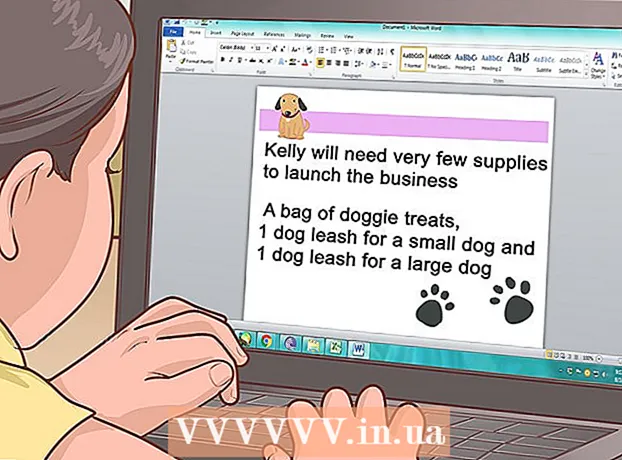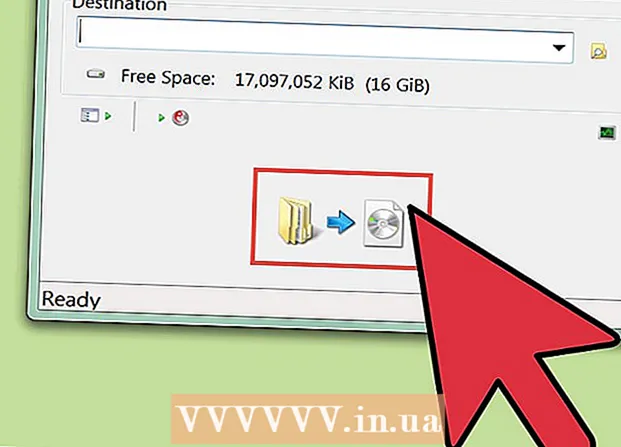Forfatter:
Helen Garcia
Opprettelsesdato:
14 April 2021
Oppdater Dato:
1 Juli 2024

Innhold
Administrere Yahoo! kontoinnstillinger hjelper deg med å endre påloggingsinformasjonen for kontoen din og redigere profilen din. Denne artikkelen vil guide deg til hvordan du administrerer Yahoo! direkte fra innboksen din.
Trinn
Del 1 av 2: Åpne innstillingene
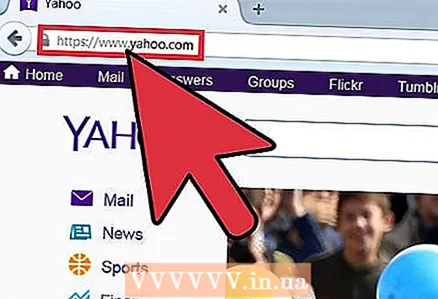 1 Start nettleseren og gå til www.yahoo.com.
1 Start nettleseren og gå til www.yahoo.com. 2 Logg deg på Yahoo!... For å gjøre dette, klikk på "Mail" (øverst til høyre).
2 Logg deg på Yahoo!... For å gjøre dette, klikk på "Mail" (øverst til høyre). - Skriv inn brukernavn og passord.
- Klikk "Logg på" for å åpne postboksen din.
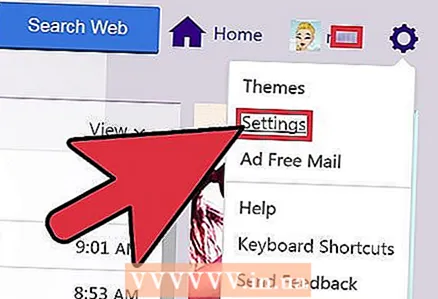 3 Klikk på det tannhjulformede ikonet øverst til høyre. Klikk på "Innstillinger" i menyen som åpnes.
3 Klikk på det tannhjulformede ikonet øverst til høyre. Klikk på "Innstillinger" i menyen som åpnes.  4 Klikk på "Kontoer" i venstre rute. Kontoinnstillingene vises i høyre rute.
4 Klikk på "Kontoer" i venstre rute. Kontoinnstillingene vises i høyre rute.
Del 2 av 2: Administrere kontoinnstillinger
 1 Den første delen av innstillingene er "Yahoo -konto". Denne delen viser din e -postadresse og følgende lenker:
1 Den første delen av innstillingene er "Yahoo -konto". Denne delen viser din e -postadresse og følgende lenker: - Endre passordet ditt - klikk på denne lenken for å endre passordet ditt.
- "Se Yahoo -profilen din" - Klikk på denne lenken for å se Yahoo! profil.
- "Rediger kontoinformasjonen din" - Klikk på denne lenken for å redigere kontoinformasjonen din.
 2 Den andre delen av innstillingene er "Ekstra e -postadresse". Her kan du legge til en ekstra e -postadresse ved å klikke på koblingen "Opprett en ekstra e -postadresse".
2 Den andre delen av innstillingene er "Ekstra e -postadresse". Her kan du legge til en ekstra e -postadresse ved å klikke på koblingen "Opprett en ekstra e -postadresse".  3 Den tredje delen av innstillingene er "Kontoer". Her kan du konfigurere sending og mottak av brev fra andre e -posttjenester. Klikk på "Legg til" for å gjøre dette. Et vindu åpnes med tre tekstlinjer ("Sender navn", "E -postadresse", "Beskrivelse").
3 Den tredje delen av innstillingene er "Kontoer". Her kan du konfigurere sending og mottak av brev fra andre e -posttjenester. Klikk på "Legg til" for å gjøre dette. Et vindu åpnes med tre tekstlinjer ("Sender navn", "E -postadresse", "Beskrivelse"). - For å legge inn informasjon på en linje, klikker du bare på den.
- Klikk "Lagre" for å lagre endringene.
 4 Den fjerde delen av innstillingene er "Standard sendingskonto". Her kan du angi e -postadressen som e -post skal sendes fra som standard. For å gjøre dette, åpne menyen og velg riktig adresse (dette fungerer bare hvis du har lagt til en ekstra e -postadresse).
4 Den fjerde delen av innstillingene er "Standard sendingskonto". Her kan du angi e -postadressen som e -post skal sendes fra som standard. For å gjøre dette, åpne menyen og velg riktig adresse (dette fungerer bare hvis du har lagt til en ekstra e -postadresse).  5 Lagre endringene dine ved å klikke "Lagre".
5 Lagre endringene dine ved å klikke "Lagre".
Tips
- Helt nederst i vinduet for kontoinnstillinger vises informasjon om den brukte og ledige plassen i postboksen (Yahoo gir hver bruker 1 TB plass).